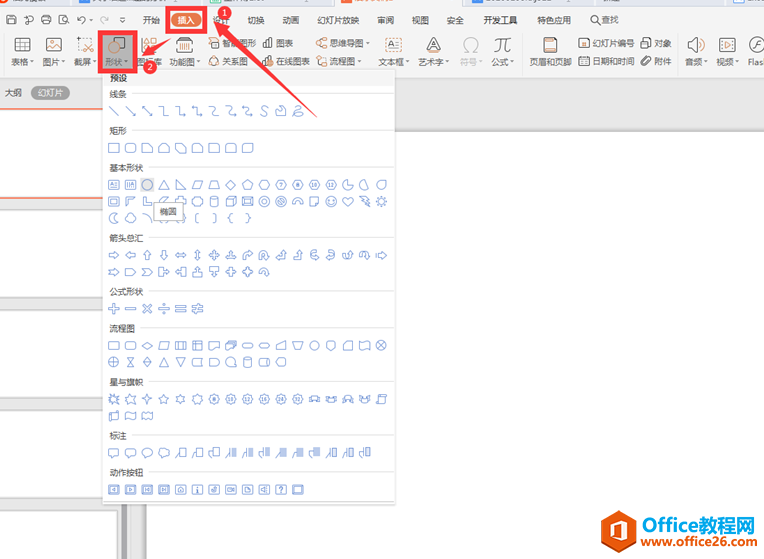本文介绍了使用PPT里的笔刷功能让PPT有不一样的表现力的方法。
01、被矩形包围的世界
PPT中为我们准备了很多的形状,其中我们最长使用的形状就是矩形、三角形、圆形等,包括我们常用的图片,99%也是矩形的,文字是矩形的。也就是说PPT本身就是一个矩形的世界。
02、用笔刷打破矩形
错位让PPT更显文艺范,这篇文章中介绍了用文字错排的方式,打破文字矩形排列的方式。那么对于形状,和图片我们该怎么打破矩形包围呢。
答案是:笔刷
笔刷可以是任何形状,横、竖、圆、框等等。
PPT中使用的笔刷是矢量素材,这意味着你可以随意的放大缩小拉伸,可以设置笔刷填充。
使用PPT制作《青云志》海报封面的方法
在看《诛仙青云志》中,发觉一些概念海报制作的还是非常的精致美观的,比较有特色,本文就来教大家使用PPT制作诛仙青云志的海报封面。 《诛仙青云志》的画面和海报都是比较古典,在PPT中也许会叫这种风格为中国风!当然,学会此风格,也可以自己多加灵活使用,日后制作中国风的PPT作品,可以运用一下。 找素材 步骤一:找图片。在网
填充颜色
这里将笔刷填充了白色,方便文字的呈现。
填充图片
看这两个案例和前面的矩形对比,是不是觉得更有质感一些呢。
03、怎么使用笔刷
笔刷的使用和形状的使用是一模一样的,你可以简单的把笔刷理解为异形的形状。
选中笔刷,右键选择设置形状格式,在填充的位置选择填充方式就可以了,一般是纯色填充、渐变填充、图片填充三种方式。
04、哪里可以获得笔刷
其实很简单,百度一下“矢量笔刷”,然后用AI将笔刷导入到PPT中就可以了。
微软车库发布PowerPoint插件:Presentation Translator
最近,Microsoft Translator通过微软车库项目发布了全新功能——Presentation Translator。这是一个适用于PowerPoint的插件,借助这个插件,演讲者可直接使用母语演讲,而观众则可以选择自己语言的翻译字幕。当然,Microsoft Translator还支